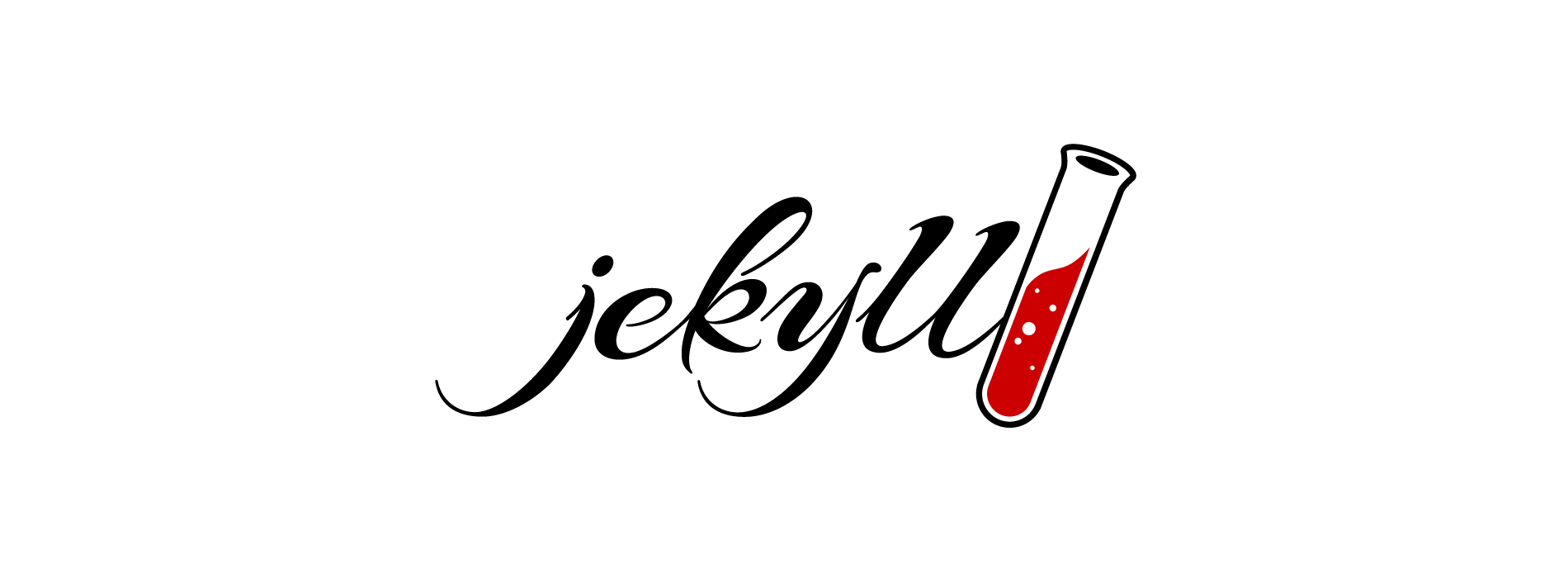Introducción
En el artículo anterior vimos como crear una un blog haciendo un fork en el repositorio del creador. Además iniciamos el sitio web en un entorno local e hicimos algunos ajustes, además creamos un nuevo post.
Veremos que cuando creemos el sitio, cada vez que creemos un nuevo post no se va a actualizar en Github. Para ello contamos con un script que va a reconstruir el sitio para cada pushque lancemos.
Requisitos
- Tener cuenta en Github
- Conocimientos básicos de Git
- Un poco de ilusión
Pasos previos.
Dentro la raíz de nuestro repositorio agusmakmun.github.io (en nuestro caso puesto que creamos la plantilla a partir de este repositorio) vamos a realizar git push.
Comprobamos que en nuestro proyecto LOCAL, en el archivo _config.yml situado en la raíz tiene la URL configurada como username.github.io.
Ahora vamos a actualizar nuestro repositorio, simplemente en el terminal ejecutamos los comandos:
git add .
git commit -m "primer commint"
git push
Y comprobamos en nuestra cuenta que los cambios que hemos realizado en nuestro proyecto local como nuestro primer post ¡Adiós al Covid!.
Crear una nueva rama (branch)
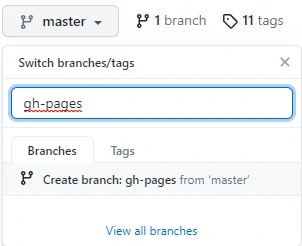 En la pestaña “Master” hacemos click y ponemos en el cuadro de diálogo
En la pestaña “Master” hacemos click y ponemos en el cuadro de diálogo gh-pages, luego a “crear rama a partir de Master”. Esta rama es la que vamos a indicar a Github que vamos a publicar.
Así es, no vas a publicar rama principal sino una rama creada a partir de la “Master” y en los siguientes pasos vamos a ver como actualizarla cada vez que realizamos un push.
Configuración
Ahora vamos a la configuración del proyecto y lo renombramos cono “usuario.github.io”, es decir, cambiamos el nombre de “agusmakmun” a tu nombre de usuario.
Envioroments
Ve a la pestaña “envioroments” y crea uno nuevo. Puedes ponerle de nombre “gh-page”
Pages
 Por último nos vamos a la pestaña “pages” y configuramos la rama a usar
Por último nos vamos a la pestaña “pages” y configuramos la rama a usar gh-pages.
Test
En estos momentos tu sitio web debe estar actualizado y deberías poder acceder a la URL username.github.io.
Éxito -> Puedes ver blog creado con Jekyll publicado en internet al alcance de cualquier interesado.
Fracaso -> Puede que no hayas realizado un paso bien. Repito los pasos.
Ni blanco ni negro -> Tu sitio web se visualiza pero no tiene formato [CSS]. En este caso comprueba que en el archivo _config.yml no tienes configurado la opción baseurl. A no ser que tu proyecto esté en un subdirectorio como “/blog”.
*[CSS]: Cascading Style Sheets
Integración contínua
En estos momentos si creamos un nuevo post en nuestro proyecto local y hacemos “push” para actualizar nuestro repositorio. Vamos a comprobar que nuestro sitio username.github.io no se actualiza.
Tienes que crear una carpeta dentro de tu proyecto llamada .github –con el “.” punto delante. Dentro de ella creamos otra carpeta llamada workflosy dentro de esta carpeta creamos el archivo main.yml.
on:
push:
branches:
- master
jobs:
build_and_deploy:
runs-on: ubuntu-latest
steps:
- name: GitHub Checkout
uses: actions/checkout@v1
- name: Bundler Cache
uses: actions/cache@v1
with:
path: vendor/bundle
key: ${{ runner.os }}-gems-${{ hashFiles('**/Gemfile.lock') }}
restore-keys: |
${{ runner.os }}-gems-
- name: Build & Deploy to GitHub Pages
uses: joshlarsen/jekyll4-deploy-gh-pages@master
env:
GITHUB_TOKEN: ${{ secrets.GITHUB_TOKEN }}
GITHUB_REPOSITORY: ${{ secrets.GITHUB_REPOSITORY }}
GITHUB_ACTOR: ${{ secrets.GITHUB_ACTOR }}
Al realizar nuevamente los comandos git y subir el archivo podremos ver los cambios en la pestaña “actions” de nuestro proyecto.
Y no me voy a enrollar más sobre como funciona el archivo, si estás interesado házmelo saber mediante comentarios y poder subir otro artículo más dedicado a la integración contínua.
También podéis dirigiros al repositorio original joshlarsen para leer la documentación completa.
Espero que te haya servido de ayuda.